Синхронизация телефона с учетными записями Gmail и Google Play играет важную роль в современном мире мобильных технологий. Она позволяет синхронизировать календари, контакты, задачи и другие данные с вашего Android-устройства со всеми остальными устройствами, подключенными к вашей учетной записи Google. Процесс синхронизации очень прост и занимает всего несколько минут.
Шаг 1: Откройте настройки своего Android-устройства и найдите вкладку «Учетные записи». Нажмите на нее, чтобы открыть список доступных учетных записей. В списке выберите свою учетную запись Google.
Шаг 2: В открывшемся меню выберите пункт «Синхронизировать аккаунты». Затем активируйте переключатель, чтобы включить синхронизацию учетной записи Google со всеми подключенными устройствами.
Шаг 3: После включения синхронизации учетной записи Google вы можете выбрать, какие данные вы хотите синхронизировать. Отметьте нужные опции, такие как контакты, календари, задачи и другие, и нажмите «Синхронизировать».
Теперь ваш телефон синхронизирован с вашей учетной записью Google! Все изменения или обновления, сделанные на любом из ваших устройств, автоматически отображаются на всех остальных устройствах, подключенных к вашей учетной записи Google.
Что такое Гугл синхронизация телефона?

Гугл синхронизация телефона представляет собой процесс, позволяющий связать ваш мобильный телефон с аккаунтом Google. С помощью этой функции вы сможете автоматически сохранять и синхронизировать контакты, календари, фотографии, видео, заметки, закладки и другие данные на всех ваших устройствах, подключенных к аккаунту Google. Это позволяет вам легко восстанавливать данные при смене устройства или установке новой операционной системы, а также обновлять информацию на всех ваших гаджетах в режиме реального времени.
Гугл синхронизация телефона также предоставляет возможность резервного копирования ваших данных, что обеспечивает их безопасность и защиту от потери. Кроме того, эта функция позволяет вам настроить автоматическую синхронизацию при подключении к Wi-Fi, что позволяет экономить мобильный трафик и удобно использовать гаджеты с малым объемом памяти.
Для использования Гугл синхронизации телефона вам необходимо иметь учетную запись Google и настроить соответствующие параметры на вашем устройстве. После этого все изменения и обновления ваших данных будут автоматически синхронизироваться между вашим телефоном и аккаунтом Google.
Гугл синхронизация телефона - это простой и удобный способ управлять и хранить ваши данные. Она обеспечивает вам доступ к вашей информации в любое время и в любом месте, а также облегчает процесс настройки и использования новых устройств.
Почему важно синхронизировать телефон с Гуглом?

Синхронизация телефона с аккаунтом Гугл позволяет пользователю получить доступ к множеству полезных функций и удобств, которые значительно облегчают использование устройства и улучшают его функциональность.
Во-первых, синхронизация позволяет сохранить все важные данные и контакты в облаке Гугл, что делает их доступными с любого устройства и позволяет восстановить все информацию в случае потери или сбоев на устройстве. Это особенно важно для пользователей, чьи телефоны содержат множество фотографий, видео и других ценных данных.
Во-вторых, синхронизация с аккаунтом Гугл позволяет автоматически сохранять и осуществлять резервное копирование настроек, приложений и данных, что обеспечивает сохранность и удобство использования устройства при переходе на новый смартфон или сбросе настроек до заводских. Эта функция также позволяет синхронизировать приложения с другими устройствами и устанавливать их автоматически на новом устройстве после восстановления данных из облака.
В-третьих, синхронизация с аккаунтом Гугл позволяет получать персонализированные рекомендации, уведомления и предложения от Гугл на основе зарегистрированных настройках и интересах пользователя. Это удобно для получения информации о новых приложениях, музыке, книгах и других полезных материалах, которые могут заинтересовать пользователя.
В-четвертых, синхронизация с аккаунтом гугл предоставляет доступ к различным сервисам и функциям, таким как Google Drive для хранения файлов в облаке, Google Calendar для управления расписанием и событиями, Google Photos для резервного копирования фотографий и видео, Google Maps для навигации и многое другое.
В целом, синхронизация телефона с аккаунтом Гугл является важным и рекомендуемым действием для всех пользователей, поскольку она обеспечивает сохранность данных, облегчает перенос информации на новые устройства, предоставляет доступ к полезным сервисам и функциям, а также упрощает общение и взаимодействие с Гуглом и другими устройствами.
Как активировать Гугл синхронизацию на телефоне?

- Откройте "Настройки" на вашем телефоне.
- Прокрутите список настроек вниз и найдите раздел "Аккаунты" или "Синхронизация".
- В разделе "Аккаунты" выберите "Добавить аккаунт" или "Добавить учетную запись".
- Выберите "Google", чтобы добавить вашу учетную запись Google.
- Введите ваш адрес электронной почты и пароль для учетной записи Google.
- Нажмите "Далее" и подождите, пока ваше устройство проверит данные учетной записи.
- Настройте параметры синхронизации, выбрав, какие данные вы хотите синхронизировать с вашей учетной записью Google.
- Нажмите "Готово" или "Сохранить", чтобы завершить процесс активации Гугл синхронизации на телефоне.
После завершения этих шагов Гугл синхронизация будет активирована на вашем телефоне, и ваши данные, такие как контакты, календари, заметки и другие, будут автоматически синхронизироваться с вашей учетной записью Google, что позволит вам получать доступ к ним с любого устройства, подключенного к вашей учетной записи.
Пошаговая инструкция по настройке синхронизации
Синхронизация вашего телефона с аккаунтом Google позволяет вам сохранить и получить доступ к важным данным, таким как контакты, календарь, заметки и другие настройки. Вот пошаговая инструкция, как настроить синхронизацию вашего телефона:
- Откройте меню настройки на вашем телефоне.
- Прокрутите вниз и найдите раздел "Учетные записи" или "Аккаунты".
- Нажмите на "Добавить аккаунт".
- Выберите "Google" в списке доступных типов учетных записей.
- Введите ваш адрес электронной почты и пароль от аккаунта Google.
- Нажмите на кнопку "Далее".
- Настройте параметры синхронизации, выбрав необходимые опции, такие как контакты, календарь и прочие данные.
- Нажмите на кнопку "Готово" или "Сохранить".
Теперь ваш телефон будет автоматически синхронизироваться с вашим аккаунтом Google, обеспечивая доступ к вашим важным данным на любом устройстве, подключенном к вашему аккаунту. Помните, что некоторые настройки и названия меню могут отличаться в зависимости от модели и версии операционной системы вашего телефона.
Как проверить статус синхронизации Гугл аккаунта?

Чтобы убедиться, что ваш Гугл аккаунт успешно синхронизирован со смартфоном, выполните следующие шаги:
- На экране вашего устройства откройте "Настройки". Обычно это значок шестеренки или зубчатого колеса в главном меню.
- Прокрутите список настроек вниз и найдите раздел "Аккаунты" или "Users and accounts".
- Нажмите на название Гугл аккаунта, который вы хотите проверить.
- В открывшемся меню выберите раздел "Синхронизация" или "Sync".
На экране вы увидите список приложений и служб, которые синхронизированы со смартфоном. Они будут отмечены галочками или выключателями, которые показывают статус синхронизации. Если включен выключатель или установлена галочка, значит синхронизация аккаунта работает. Если выключатель отключен или галочка снята, то аккаунт не синхронизируется.
Если вы хотите синхронизировать новые данные или изменить настройки синхронизации, вы можете нажать на определенное приложение или службу в списке и изменить его настройки.
Теперь вы знаете, как проверить статус синхронизации вашего Гугл аккаунта на смартфоне. Помните, что активная синхронизация позволяет вам сохранить данные и настройки на вашем устройстве и Гугл аккаунте в безопасности.
Как добавить или удалить учетные записи Гугл на телефоне?

Добавление или удаление учетных записей Гугл на телефоне позволяет синхронизировать данные и настройки с облачным хранилищем Гугл. Это позволяет восстановить данные после сброса устройства или использовать различные сервисы Гугл, такие как Gmail, Календарь, Контакты и другие. Вот пошаговая инструкция, как добавить или удалить учетные записи Гугл на телефоне:
Добавление учетной записи Гугл:
| 1. | Откройте Настройки на своем телефоне. |
| 2. | Прокрутите вниз и нажмите на Аккаунты. |
| 3. | Выберите Добавить аккаунт. |
| 4. | Выберите Google из списка типов аккаунтов. |
| 5. | Нажмите на Создать аккаунт и введите адрес электронной почты, пароль и другую информацию, если вы создаете новую учетную запись Гугл. Если у вас уже есть учетная запись Гугл, нажмите Войти и введите свои учетные данные. |
| 6. | Согласитесь с условиями использования и нажмите Далее. |
| 7. | Выберите, какие типы данных вы хотите синхронизировать с облачным хранилищем Гугл, и нажмите Синхронизировать. |
| 8. | Дождитесь завершения синхронизации. Теперь ваша учетная запись Гугл добавлена на телефоне и вы можете использовать различные сервисы Гугл. |
Удаление учетной записи Гугл:
| 1. | Откройте Настройки на своем телефоне. |
| 2. | Прокрутите вниз и нажмите на Аккаунты. |
| 3. | Выберите Google среди аккаунтов. |
| 4. | Выберите учетную запись Гугл, которую вы хотите удалить. |
| 5. | Нажмите на значок с тремя точками в верхнем правом углу экрана. |
| 6. | Выберите Удалить аккаунт. |
| 7. | Подтвердите удаление учетной записи Гугл. |
| 8. | Учетная запись Гугл успешно удалена с телефона. |
Теперь вы знаете, как добавить или удалить учетные записи Гугл на телефоне. Пользуйтесь возможностями синхронизации данных и сервисами Гугл для более удобного использования вашего устройства.
Как решить проблемы с синхронизацией Гугл аккаунта на телефоне?

Синхронизация Гугл аккаунта на телефоне может иногда вызывать проблемы, но их можно легко решить с помощью нескольких простых шагов. В этом разделе мы рассмотрим часто встречающиеся проблемы с синхронизацией и предоставим решения для каждой из них.
1. Проверьте настройки синхронизации
Первым шагом для решения проблемы с синхронизацией Гугл аккаунта на телефоне является проверка настроек синхронизации. Убедитесь, что синхронизация включена для всех необходимых приложений и функций, таких как контакты, календари, заметки и другие. Выполните следующие действия:
| 1. Откройте настройки телефона. |
| 2. Перейдите в раздел "Аккаунты и синхронизация". |
| 3. Выберите свой Гугл аккаунт. |
| 4. Убедитесь, что включена синхронизация для всех необходимых приложений и функций. |
2. Проверьте подключение к интернету
Если синхронизация не происходит, убедитесь, что ваш телефон подключен к интернету. Проверьте соединение Wi-Fi или мобильных данных и убедитесь, что они работают стабильно. Попробуйте перезагрузить телефон и проверить синхронизацию снова.
3. Перезапустите синхронизацию
Если ваши настройки синхронизации правильные и у вас есть соединение с интернетом, попробуйте перезапустить синхронизацию. Выполните следующие действия:
| 1. Откройте настройки телефона. |
| 2. Перейдите в раздел "Аккаунты и синхронизация". |
| 3. Выберите свой Гугл аккаунт. |
| 4. Нажмите на кнопку "Синхронизировать" или "Обновить". |
4. Удалите и добавьте аккаунт заново
Если проблема с синхронизацией все еще не решена, попробуйте удалить Гугл аккаунт с вашего телефона и добавить его заново. Выполните следующие действия:
| 1. Откройте настройки телефона. |
| 2. Перейдите в раздел "Аккаунты и синхронизация". |
| 3. Выберите свой Гугл аккаунт и нажмите на кнопку "Удалить аккаунт". |
| 4. Перезагрузите телефон. |
| 5. Повторите шаги 1-3 и добавьте Гугл аккаунт заново. |
Попробуйте выполнить все эти шаги поочередно, чтобы решить проблемы с синхронизацией Гугл аккаунта на телефоне. Если проблема все еще не устранена, обратитесь в службу поддержки Гугл или производителя вашего телефона для получения дополнительной помощи.